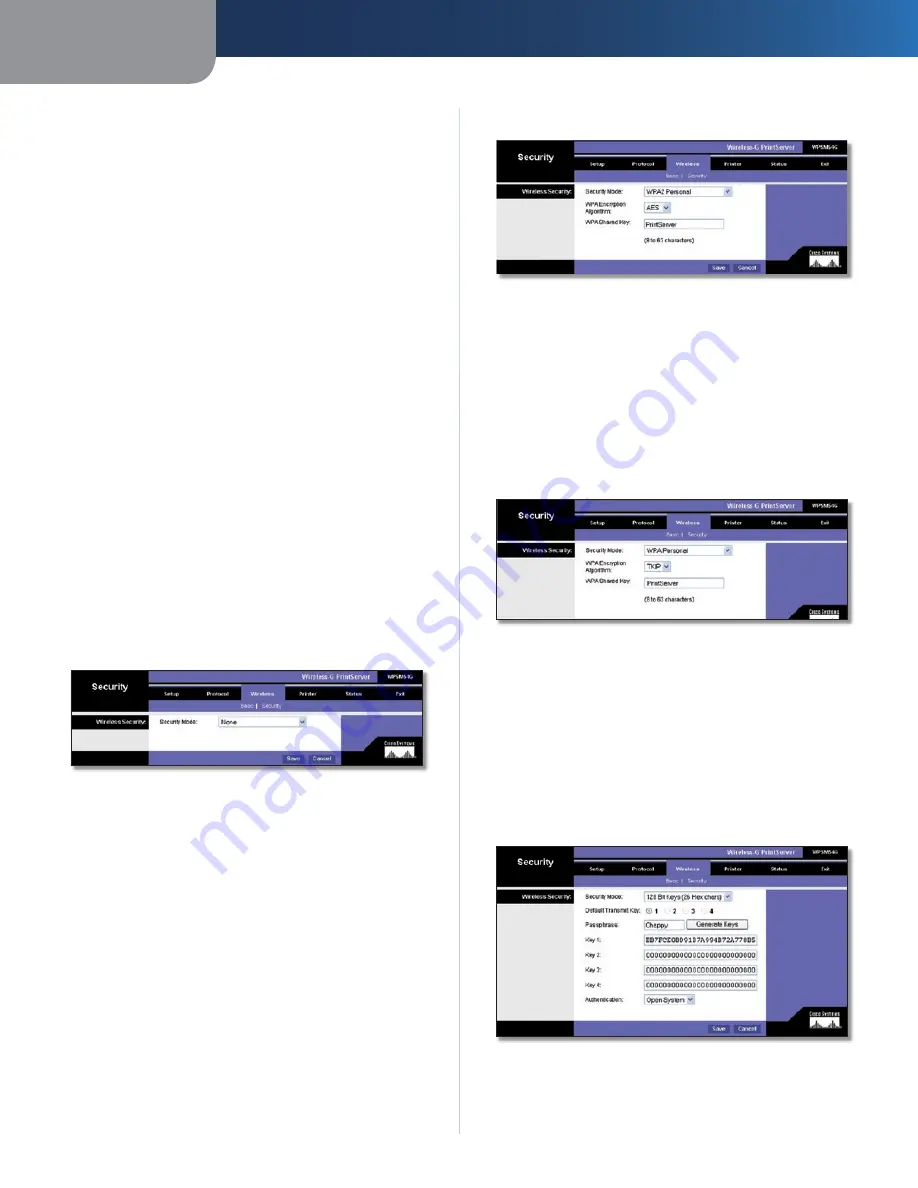
Kapitel 3
Erweiterte Konfiguration
8
Wireless-G-Druckserver
SSID
Geben Sie den Namen Ihres Wireless-Netzwerks ein
Es handelt sich dabei um den Netzwerknamen, der von
allen Geräten in einem Wireless-Netzwerk gemeinsam
verwendet wird Für die maximal 32 Zeichen lange SSID
dürfen alle Zeichen der Tastatur verwendet werden Es
wird zwischen Groß- und Kleinschreibung unterschieden
Channel No.
(Kanalnr ) Wenn der Ad-Hoc-Modus für Ihr
Netzwerk eingestellt ist, wählen Sie die Kanaleinstellung
Ihres Netzwerks aus Wenn für Ihr Netzwerk der Ad-Hoc-
oder Infrastrukturmodus festgelegt ist, behalten Sie die
Standardeinstellung
Auto
(Automatisch) bei
Network Type
(Netzwerktyp) Bei der Auswahl des
Netzwerktyps stehen zwei Wireless-Modi zur Auswahl
Wählen Sie
Infrastructure
(Infrastruktur) aus, wenn
der Druckserver über einen Access Point oder Wireless-
Router kommunizieren soll Wählen Sie
Ad-Hoc
aus, wenn
der Druckserver ohne die Hilfe eines Access Points oder
Wireless-Routers kommunizieren soll
Klicken Sie auf die Schaltfläche
Save
(Speichern), um
Ihre Änderungen zu speichern, bzw auf die Schaltfläche
Cancel
(Abbrechen), um die Änderungen zu verwerfen
Wireless > (Sicherheit)
Konfigurieren Sie in diesem Fenster die Wireless-
Sicherheitseinstellungen des Druckservers Die von Ihnen
festgelegten Einstellungen sollten mit den Einstellungen
des Wireless-Netzwerks übereinstimmen Folgende
Verschlüsselungen stehen zur Verfügung: WPA (Wi-Fi
Protected Access), WPA2 und zwei Stufen von WEP (Wired
Equivalent Privacy)
Um die Wireless-Sicherheit auszuschalten (nicht
empfohlen), wählen Sie im Dropdown-Menü
Security
Mode
(Sicherheitsmodus) die Option
None
(Keine) aus
Wireless > „Security“ (Sicherheit) > „None“ (Keine)
Wireless-Sicherheit
Security Mode
(Sicherheitsmodus) Wenn Sie WPA
verwenden möchten, wählen Sie
WPA Personal
(WPA-
Personal) aus Wenn Sie WPA2 verwenden möchten,
ein noch besserer Sicherheitsstandard als WPA, wählen
Sie
WPA2 Personal
(WPA2-Personal)aus Wenn Sie
WEP verwenden möchten, wählen Sie die gewünschte
WEP-Verschlüsselungsebene aus:
64 Bit Keys (10 Hex
chars)
(64-Bit-Schlüssel
[10
Hexadezimalziffern])
oder
128 Bit Keys (26 Hex chars)
(128-Bit-Schlüssel
[26 Hexadezimalziffern]) Diese Verschlüsselung ist stärker
als die 64-Bit-Verschlüsselung
Fahren Sie mit den entsprechenden Anweisungen für die
Sicherheitsmethode fort
WPA2-Personal
Wireless > „Security“ (Sicherheit) > WPA2-Personal > AES
WPA Encryption Algorithm
(WPA-Verschlüsselungsal-
gorithmus) Die Standardeinstellung ist AES Zusätzlich
steht TKIP zur Verfügung
WPA Shared Key
(WPA Gemeinsamer Schlüssel) Geben
Sie einen gemeinsamen Schlüssel ein, der mindestens 8
und maximal 63 Zeichen enthält
Klicken Sie auf die Schaltfläche
Save
(Speichern), um
Ihre Änderungen zu speichern, bzw auf die Schaltfläche
Cancel
(Abbrechen), um die Änderungen zu verwerfen
WPA-Personal
Wireless > „Security“ (Sicherheit) > WPA-Personal > TKIP
WPA Encryption Algorithm
(WPA-Verschlüsselungsal-
gorithmus) Die Standardeinstellung ist TKIP Zusätzlich
steht AES zur Verfügung
WPA Shared Key
(WPA Gemeinsamer Schlüssel) Geben
Sie einen gemeinsamen Schlüssel ein, der mindestens 8
und maximal 63 Zeichen enthält
Klicken Sie auf die Schaltfläche
Save
(Speichern), um
Ihre Änderungen zu speichern, bzw auf die Schaltfläche
Cancel
(Abbrechen), um die Änderungen zu verwerfen
WEP
Wireless > „Security“ (Sicherheit) > WEP
Содержание WPSM54G - Wireless-G PrintServer With Multifunction Printer Support Print Server
Страница 1: ...USER GUIDE Wireless G PrintServer Model WPSM54G EU ...
Страница 36: ...BENUTZERHANDBUCH Wireless G Druckserver Modell WPSM54G DE ...
Страница 71: ...GUÍA DEL USUARIO Servidor de impresión Wireless G Modelo WPSM54G ES ...
Страница 106: ...GUIDE DE L UTILISATEUR Serveur d impression sans fil G Modèle WPSM54G FR ...
Страница 141: ...GUIDA PER L UTENTE Wireless G PrintServer Modello WPSM54G IT ...
Страница 176: ...GEBRUIKERSHANDLEIDING Wireless G afdrukserver Model WPSM54G NL ...
Страница 211: ...MANUAL DO UTILIZADOR Servidor de impressão sem fios G Modelo WPSM54G PT ...
















































